آج کے دور میں، iPad ایک اہم ڈیوائس بن چکا ہے جو ہماری روزمرہ کی زندگی کا حصہ ہے۔ کبھی کبھار ہمیں اسے Restart کرنے کی ضرورت پیش آتی ہے تاکہ اس کی کارکردگی بہتر ہو سکے یا کسی تکنیکی مسئلے سے نجات مل سکے۔ یہاں ہم آپ کو سادہ اور موثر طریقے بتائیں گے کہ iPad کو کیسے Restart کریں۔
Restart کرنے کا صحیح طریقہ جاننے سے آپ کے iPad کی زندگی میں نمایاں بہتری آ سکتی ہے۔ اگر آپ کو کبھی مشکل پیش آئے یا آپ کو اپنے ڈیوائس کی صحت کو بہتر بنانا ہو تو یہ طریقے آپ کے لئے مددگار ثابت ہوں گے۔ آئیے، ہم تفصیل میں جائیں۔
iPad میں مسئلے کا حل
جب آپ کا iPad درست طریقے سے کام نہیں کر رہا ہوتا، تو یہ ایک بڑی پریشانی کا باعث بن سکتا ہے۔ کئی بار، آپ کو مختلف مسائل کا سامنا کرنا پڑ سکتا ہے جیسے کہ ایپلیکیشن کا فریز ہونا، نیٹ ورک کنکشن میں مسائل یا سسٹم کا جواب نہ دینا۔ ایسے حالات میں، iPad کو ری اسٹارٹ کرنا ایک سادہ اور مؤثر حل ہو سکتا ہے۔
یہ بھی پڑھیں: Laxoberon استعمال اور مضر اثرات
iPad کو Restart کرنے کے فوائد

- سسٹم کی کارکردگی کو بہتر بناتا ہے
- ایپلیکیشنز کے عارضی مسائل کو حل کرتا ہے
- نیٹ ورک کنکشن کی خرابیوں کو دور کر سکتا ہے
- ڈیٹا کو محفوظ رکھتا ہے
ری اسٹارٹ کرنے کے بعد، آپ کا iPad تیز رفتار اور بہتر جواب دینے والا بن سکتا ہے۔ یہ عمل کرنا آسان ہے اور زیادہ وقت بھی نہیں لیتا۔
یہ بھی پڑھیں: کے فوائد اور استعمالات اردو میں Garlic
iPad کو Restart کرنے کا طریقہ

iPad کو ری اسٹارٹ کرنے کے لیے، آپ کو درج ذیل مراحل پر عمل کرنا ہوگا:
- سب سے پہلے، iPad کے سائیڈ یا ٹاپ بٹن کو دبائیں اور تھوڑی دیر تک رکھیں۔
- اس کے بعد، اسکرین پر ایک سلائیڈر نظر آئے گا جس پر "Power Off" لکھا ہو گا۔
- اس سلائیڈر کو دائیں طرف کھینچیں تاکہ iPad بند ہو جائے۔
- اب ایک منٹ کے بعد، دوبارہ سائیڈ یا ٹاپ بٹن کو دبائیں تاکہ iPad چلے۔
اگر آپ کا iPad کبھی کبھار فریز ہو رہا ہے یا آپ کو مختلف ایرر میسجز مل رہے ہیں، تو یہ طریقہ کافی مددگار ثابت ہو سکتا ہے۔
یہ بھی پڑھیں: How to Root HTC Desire 620G Dual SIM 4.4.2 in Urdu
مزید مدد کے لیے
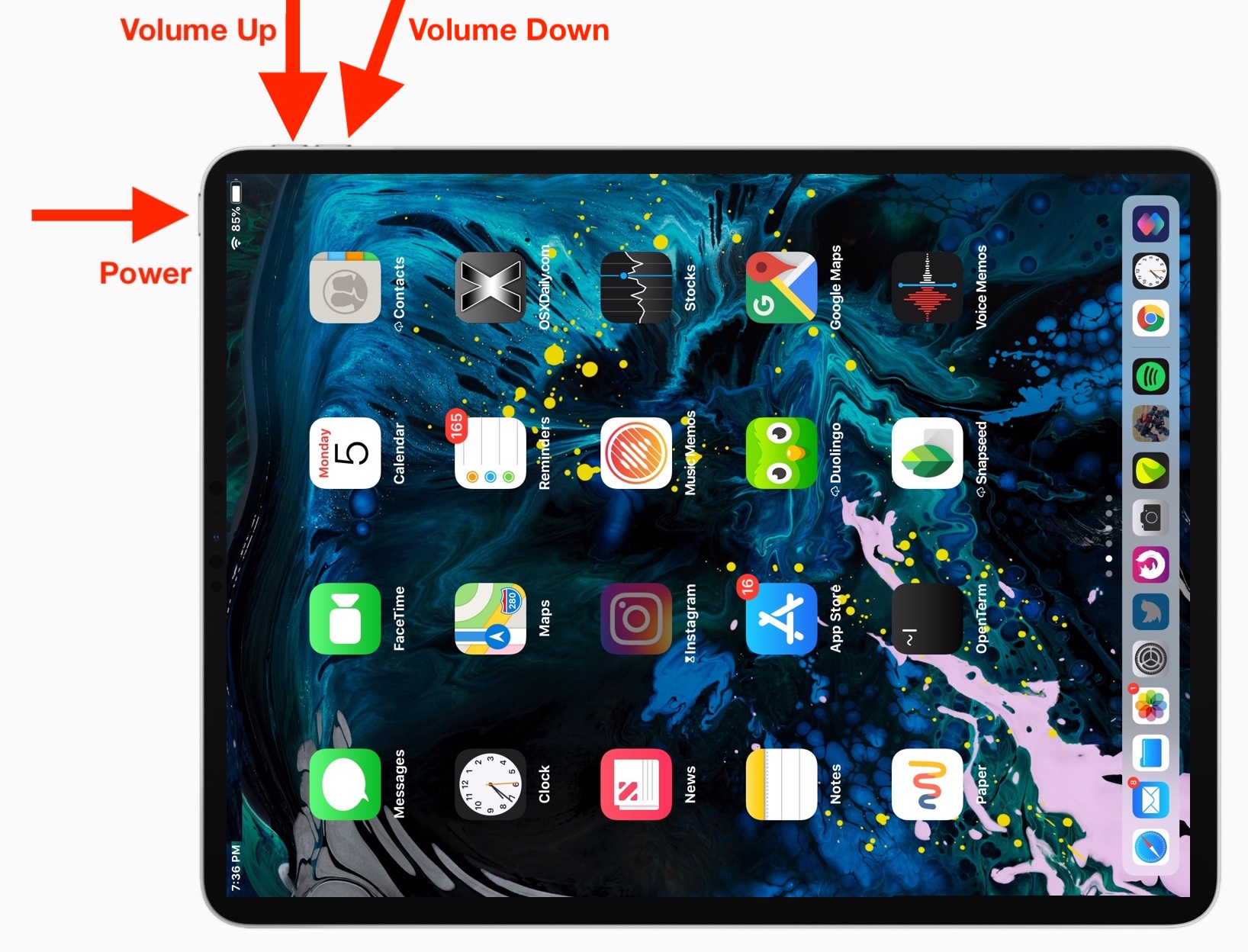
اگر ری اسٹارٹ کرنے کے بعد بھی آپ کے iPad میں مسئلے برقرار ہیں، تو ممکن ہے کہ آپ کو مزید ٹربل شوٹنگ کی ضرورت ہو۔ ایسے میں، میک صارفین کے لیے یہ مشورہ ہے کہ وہ ایپل سپورٹ سے رابطہ کریں یا قریبی ایپل اسٹور پر جائیں۔
یاد رکھیں، درست رکھ رکھاؤ اور وقت پر ری اسٹارٹ کرنا نہ صرف آپ کے iPad کی کارکردگی کو بڑھاتا ہے بلکہ اس کی زندگی کو بھی لمبا کرتا ہے۔
یہ بھی پڑھیں: How Many Calories in Yellow Cheese in Urdu
iPad کی بیٹری کی زندگی بڑھانے کے موڈ
آج کل ہر کوئی اپنی ڈیوائس کی بیٹری کی زندگی سے پریشان ہوتا ہے، خاص طور پر جب آپ کا iPad روزانہ کی بنیاد پر بہت استعمال ہوتا ہے۔ بیٹری کی زندگی کو بڑھانے کے کچھ موثر موڈز ہیں جن کا استعمال کر کے آپ اپنے iPad کو مزید موثر بنا سکتے ہیں۔
یہ بھی پڑھیں: Clycin V Cream: استعمال اور سائیڈ ایفیکٹس
موثر تجاویز:
- Low Power Mode کا استعمال کریں:
- اسکرین کی روشنائی کم کریں:
- یونٹز کا نظم:
- انٹرنیٹ کنیکشن:
- ایپلیکیشنز کو اپ ڈیٹ رکھیں:
یہ ایک بہت ہی آسان طریقہ ہے جس سے آپ اپنے iPad کی بیٹری کی زندگی کو طول دے سکتے ہیں۔ آپ اسے سیٹنگز میں جا کر فعال کر سکتے ہیں۔
آپ کی اسکرین کی روشنائی زیادہ بیٹری استعمال کرتی ہے۔ اس کی روشنائی کو کم کرنا بیٹری کی زندگی میں بہتری لا سکتا ہے۔
ایپلیکیشنز مثلاً بیک گراؤنڈ ایپ ریفریش اور جیو لوکیشن سروسز کو غیر فعال کریں تاکہ وہ بیٹری کی طاقت استعمال نہ کریں جب ضروری نہ ہو۔
جب آپ ملٹی میڈیا ضروریات کے لیے Wi-Fi یا موبائل ڈیٹا استعمال کر رہے ہوں، تو جب آپ کی ضرورت نہ ہو تو اسے بند رکھیں۔
ہمیشہ اپنی ایپلیکیشنز کو نئے ورژنز پر اپ ڈیٹ کریں کیونکہ نئی اپ ڈیٹس میں کارکردگی میں بہتری اور بیٹری کے استعمال میں کمی ہو سکتی ہے۔
یہ بھی پڑھیں: سورة الضحی کے فوائد اور استعمالات اردو میں Surah Ad Duha
مجموعی طور پر:
ان تجاویز پر عمل کر کے آپ اپنے iPad کی بیٹری کی زندگی میں نمایاں بہتری لا سکتے ہیں۔ ان موڈز کا استعمال نہ صرف بیٹری کی کارکردگی کو بہتر بنائے گا بلکہ آپ کو اپنی ڈیوائس کے تجربے سے بھی زیادہ لطف اندوز کرنے میں مدد دے گا۔ کوشش کریں اور دیکھیں کہ کونسی تجاویز آپ کے لئے بہترین کام کرتی ہیں!
یہ بھی پڑھیں: Synocip Tablets کیا ہیں اور کیوں استعمال کیے جاتے ہیں – استعمال اور سائیڈ ایفیکٹس
iPad کو سافٹ ویئر کے مسائل سے بچانے کے طریقے
ہم سب جانتے ہیں کہ اسمارٹ ڈیوائسز کبھی کبھی پریشانیوں کا شکار ہو جاتی ہیں، خاص طور پر جب ہم کسی نئے سافٹ ویئر اپ ڈیٹ کا انتظار کر رہے ہوتے ہیں۔ خاص طور پر iPad کے بارے میں بات کرتے ہوئے، اگر آپ چاہتے ہیں کہ یہ ہمیشہ بہترین کارکردگی دکھائے، تو آپ کو کچھ اہم احتیاطی تدابیر اختیار کرنی ہوں گی۔
یہاں کچھ مؤثر طریقے ہیں جو آپ کو iPad کو سافٹ ویئر کے مسائل سے بچانے میں مدد فراہم کر سکتے ہیں:
- نظام کی تازہ کاری کریں: اپنے iPad کو ہمیشہ نئے سافٹ ویئر اپ ڈیٹس کے ساتھ تازہ رکھیں۔ Apple وقتاً فوقتاً نئی خصوصیات اور حفاظتی قدریں فراہم کرتا ہے۔ آپ یہ نظام کی سیٹنگز میں جا کر کر سکتے ہیں۔
- ایپلیکیشنز کو اپ ڈیٹ کریں: جن ایپس کا آپ استعمال کرتے ہیں، اُنہیں بھی باقاعدگی سے اپ ڈیٹ کریں۔ پرانی ایپس اکثر نئے سافٹ ویئر کے ساتھ مطابقت نہیں رکھتیں اور مسائل پیدا کر سکتی ہیں۔
- بیک اپ رکھیں: اپنے اہم ڈیٹا کا بیک اپ ہمیشہ رکھیں۔ آپ iCloud یا iTunes کا استعمال کر کے یہ بیک اپ بنا سکتے ہیں۔ اس طرح اگر کبھی بھی کوئی مسئلہ پیدا ہو جائے تو آپ اپنے ڈیٹا کو بازیافت کر سکتے ہیں۔
- فالتو ایپس کا استعمال بند کریں: غیرضروری ایپس کو اپنے iPad سے ہٹا دیں تاکہ کارکردگی متاثر نہ ہو۔ بہت ساری ایپس چلنا سسٹم کو سست کر سکتا ہے۔
- ری سیٹ کریں: اگر آپ کے iPad میں مسائل پیدا ہو رہے ہیں تو اسے ری سیٹ کرنا بھی ایک حل ہو سکتا ہے۔ براہ کرم یاد رکھیں کہ ری سیٹ کرنے سے آپ کی تمام معلومات حذف ہو جائیں گی، اس لیے پہلے بیک اپ لینا یاد رکھیں۔
ان تمام تجاویز پر عمل کرتے ہوئے، آپ اپنے iPad کو سافٹ ویئر کے مسائل سے محفوظ رکھ سکتے ہیں۔ یاد رکھیں کہ چھوٹی سے چھوٹی چیز بھی بڑی پریشانیوں سے بچا سکتی ہے، اس لیے وقتاً فوقتاً اپنے ڈیوائس کی دیکھ بھال کرتے رہیں!
iPad کی ترتیبات میں تبدیلیاں
iPad کے استعمال کے دوران اکثر ہمیں مختلف قسم کی ترتیبات کی ضرورت پیش آتی ہے۔ یہ تبدیلیاں نہ صرف iPad کی کارکردگی کو بہتر بناتی ہیں بلکہ آپ کے تجربے کو بھی خوشگوار بناتی ہیں۔ تو آئیے دیکھتے ہیں کہ آپ اپنے iPad کی ترتیبات میں کون سی تبدیلیاں کر سکتے ہیں:
1. نیٹ ورک کی ترتیبات
اگر آپ کا انٹرنیٹ سست ہو رہا ہے یا کنیکٹیویٹی کی پریشانی ہے، تو آپ نیٹ ورک کی ترتیبات میں تبدیلی کر سکتے ہیں:
- Wi-Fi نیٹ ورک: Wi-Fi کو آن یا آف کریں، یا کسی دوسرے نیٹ ورک سے کنیکٹ ہونے کی کوشش کریں۔
- نیٹ ورک سیٹنگ ری سیٹ: ضرورت پڑنے پر نیٹ ورک کی ترتیبات کو ری سیٹ کریں۔ یہ آپ کے تمام Wi-Fi پاس ورڈز کو مٹا دے گا، تو یاد رکھیں۔
2. سکرین اور چمک کی ترتیبات
سکرین کی چمک اور اپنے iPad کی سکرین کے لئے چند بہترین ترتیبات بنائیں:
- چمک: سکرین کی چمک کو اپنی سہولت کے مطابق ایڈجسٹ کریں۔
- Night Shift: رات کے وقت آہستہ روشنی کے لئے Night Shift کو آن کریں۔
3. اکاؤنٹ اور پاس ورڈ کی ترتیبات
اپنے Apple ID اور دیگر اکاؤنٹس کی معلومات کو منظم کرنا بھی اہم ہے:
- پاس ورڈ تبدیلی: اپنے اکاؤنٹ کے پاس ورڈ کو باقاعدگی سے تبدیل کریں۔
- دو مرحلے کی تصدیق: اپنی سیکیورٹی کے لئے دو مرحلے کی تصدیق کا استعمال کریں۔
4. ایپ کی ترتیبات
ایپلیکیشنز کی ترتیبات میں تبدیلی کرنا آپ کے iPad کے تجربے کو مزید بہتر بنا سکتا ہے:
- نوٹیفیکیشنز: اپنی پسند کے مطابق نوٹیفیکیشنز کی ترتیبات کو ایڈجسٹ کریں۔
- مقامی ڈیٹا: ایپس کیلئے مقامی ڈیٹا کو منظم کریں، یہ آپ کی اسٹوریج کی جگہ کو بچائے گا۔
یہ چند بنیادی تبدیلیاں ہیں جو آپ اپنے iPad کی ترتیبات میں کر سکتے ہیں۔ ان تبدیلیوں سے آپ کے iPad کا تجربہ زیادہ مؤثر اور خوشگوار ہو گا۔ جب بھی آپ کو ضرورت محسوس ہو، ان ترتیبات کا جائزہ لیں اور اپنی ضروریات کے مطابق ایڈجسٹ کریں۔







